 ✕
✕
By Justin SabrinaFrissítve: január 04, 2024
Kérdés: "Le lehet tölteni animált albumborítót az Apple zenéből?"- a Redditről
Az egyik leghíresebb streamelési platformként az Apple Music nemcsak exkluzív dalok hatalmas könyvtárát kínálja, hanem az egyes számokat kísérő albumborítókkal is látványos élményt nyújt. Amikor zenét streamelünk az Apple Music-on, mindig vonz minket a színes albumborító. Ha kíváncsi, hogyan töltheti le ezeket a zenéket vagy albumborítóképeket személyes használatra vagy csak gyűjtemény céljából, ez az útmutató segíthet. Ebben a cikkben különféle módszereket fogunk megvizsgálni kiváló minőségű zenei borítóképek letöltése az Apple Music alkalmazásból. Az Apple Music borítóképe különböző méretekben és kiváló minőségű képpontokban lesz elérhető.
TARTALOMJEGYZÉK
"Hogyan tölthetem le az Apple Music borítóképet?"
A legegyszerűbb módja, ha képernyőképet készít a borítóról, miközben az Apple Music zeneszámot játszik le az alkalmazásban. Az Apple Music alkalmazás iOS és Android készülékeken érhető el. A műalkotásokkal kapcsolatos információkat általában az Apple Music alkalmazás vagy az iTunes dal részletei között tekintheti meg. De maga az Apple Music nem biztosít közvetlen lehetőséget az albumborítóképek letöltésére. Ezért megnyithatja az Apple Music mobiltelefon-alkalmazást, csak lépjen a dal részleteinek oldalára, majd közvetlenül készítsen képernyőképet. Ezt követően a Fotó alkalmazásban ellenőrizheti vagy szabadon szerkesztheti. Az alábbi egyszerű lépések végrehajtásával képernyőképet készíthet a borítóképekről az Apple Music App alkalmazásból.
1. lépés: Indítsa el az Apple Music alkalmazást iPhone, iPad, Android telefonján vagy táblagépén.
2. lépés: Keresse meg azt a zenét, albumot vagy lejátszási listát, amelynek borítóképét szeretné letölteni.
3. lépés: Készítsen képernyőképet iPhone vagy Android készülékén.
- iPhone X és újabb készülékeken: Nyomja meg egyszerre az oldalsó gombot és a hangerő növelése gombot.
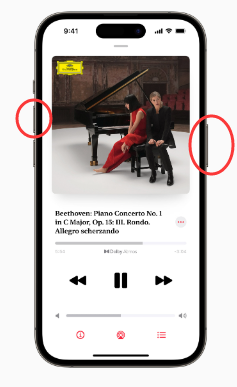
- iPhone 8 (Plus) vagy régebbi készülékeken: Nyomja meg egyszerre a Kezdőlap gombot és az Alvás/Ébresztés (vagy az oldalsó) gombot.
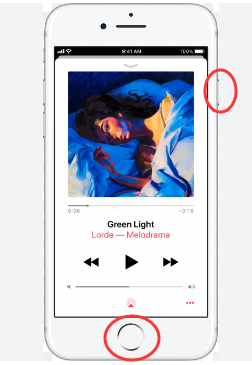
- Androidon: Nyomja meg és tartsa lenyomva egyszerre a bekapcsológombot és a hangerőcsökkentő gombot.
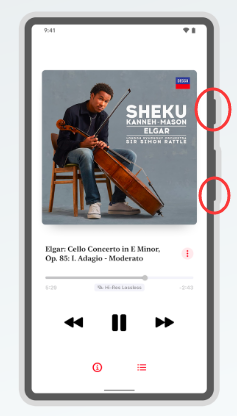
Ebben a részben megosztunk egy másik közvetlen módot a kiváló minőségű zenei rejtett művészet letöltésére az Apple Music-ból. Windowson, macOS-en böngészőn keresztül megteheti.
Amikor megnyit egy albumot, előadót vagy lejátszási listát az Apple Music weblejátszóban, kattintson jobb gombbal a borítóképre, és megjelenik egy opcionális gomb a „kép mentése másként” lehetőséghez. De a borítóképet a rendszer .webp utótagként menti el a szokásos .jpg vagy .png képfájl helyett. A .webp fájl csak böngészőn keresztül tekinthető meg. Ha valódi minőségi borítóképet szeretne kapni az Apple Music-tól, kövesse ezeket a részletes lépéseket.
1. lépés: Keresse fel az Apple Music webhelyet a böngészőjében, és jelentkezzen be fiókjába.
2. lépés: Keressen rá egy zeneszámra, albumra, előadóra vagy lejátszási listára, és nyissa meg.
3. lépés: Kattintson a jobb gombbal a képernyőre, és válassza az "Oldal forrásának megtekintése" opciót.
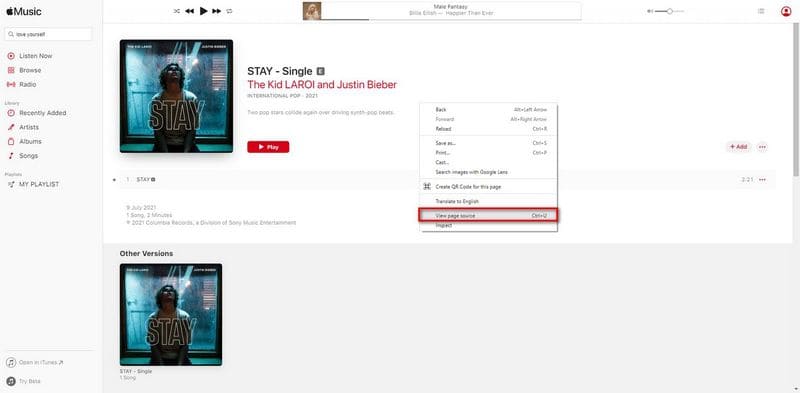
4. lépés. Gyorsan keresse meg és másolja ki a képhivatkozást .jpg formátumban. Csakúgy, mint az alábbi képen.
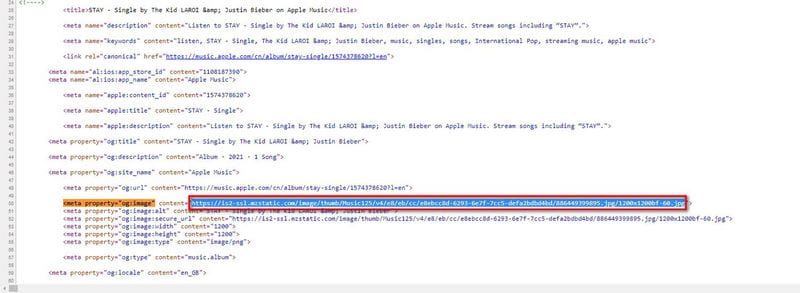
5. lépés: Illessze be a képhivatkozást egy új böngészőbe, majd kattintson a jobb gombbal a képernyőre, és válassza a „Kép mentése másként” gombot.

6. lépés. Most már letöltheti a kiváló minőségű Apple Music borítót a helyi meghajtóra.
Amikor az Apple Music borítójáról beszélünk, egyesek azon tűnődnek, hogy letölthetnének-e Apple Music dalokat is, ha a grafikát megtartják. A válasz igen! Ha előfizet az Apple Music szolgáltatásra, letölthet Apple Music zeneszámokat, albumokat, előadókat vagy lejátszási listákat offline hallgatáshoz. Eközben részletes ID3-címkék metaadatait is láthatja minden letöltött Apple Music zeneszámhoz, beleértve a címet, a grafikát, a borítót, az albumot, az előadót, a műfajt, az évet stb.
Az Apple Music letöltései azonban DRM-védettek, és csak az Apple által jóváhagyott eszközökön érhetők el. Az előfizetés lemondásával elveszíti hozzáférését ezekhez a letöltött dalokhoz. Ne aggódjon, itt hozzuk ezt a hatékony eszközt, az UkeySoft Apple Music Convertert, amely segít letölteni az Apple Music-ot MP3 fájlokként, kiváló minőségű borítóval!
UkeySoft Apple Music Converter kiváló minőségével, gyors sebességével és felhasználóbarát felületével tűnik ki a többi versenytárs közül. Jól megtervezett, hogy segítsen a felhasználóknak megszabadulni az Apple DRM-től, és a zeneszámokat helyi meghajtóra menteni. Ez a nagyszerű eszköz jelentős szakértelemmel rendelkezik dalok, albumok, előadók és lejátszási listák letöltése az Apple Music alkalmazásból teljes ID3 címkékkel, beleértve a borítót is. Még jobb, hogy a felhasználók tetszés szerint szabadon módosíthatják a letöltött Apple Music zeneszámok borítóképét.
Az UkeySoft segítségével bármilyen zenei tartalmat letölthet a beépített Apple Music weblejátszóból, és sokoldalú hangformátumokká konvertálhatja, mint pl. MP3, M4A, AAC, FLAC, WAV vagy AIFF. A legjobb offline streamelési élmény biztosítása érdekében az eredeti zenei minőség megmarad, MP320 formátumban akár 3 kb/s, AAC formátumban pedig 512 kb/s. Ezt követően örökre megőrizheti az Apple Music dalokat, és átviheti őket bármely eszközre/alkalmazásra offline lejátszáshoz, szerkesztéshez és használathoz.
Kiemelés jellemzői:
1 lépés. Indítsa el az UkeySoft Apple Music Converter programot
Először is töltse le és telepítse az UkeySoft Apple Music Converter programot Mac vagy Windows számítógépére. Ezután indítsa el a programot, jelentkezzen be Apple ID azonosítójával és jelszavával, hogy belépjen a beépített Apple Music weblejátszóba.

2. lépés: Állítsa be a kimeneti formátumot és a kimeneti minőséget
A naplózás után kattintson a "Fogaskerék" ikonra a beállítások ablak megnyitásához. Igényei szerint beállíthatja a kimeneti formátumot (AUTO M4A, MP3, AAC, FLAC, WAV, AIFF), a kimeneti minőséget, a kimeneti mappát, a kimeneti fájl nevét és a nyelvet.

A jobb zenekezelés érdekében a kimeneti Apple Music dalokat album vagy előadó szerint rendezheti.

3. lépés: Apple Music Songs vagy Playlist hozzáadása
Nyissa meg a letölteni kívánt dalt, albumot, előadót vagy lejátszási listát. Ezután kattintson a piros "+" ikonra az elemek betöltéséhez.

Alapértelmezés szerint az UkeySoft program betölti és kiválasztja a lejátszási listában/albumban/előadóban található összes dalt. Ellenőrizze és erősítse meg újra.

4. lépés: Indítsa el a dalok letöltését az Apple Music alkalmazásból MP3 formátumba
Ha minden be van állítva, egyszerűen nyomja meg a „Konvertálás” gombot, hogy elkezdhesse a kiváló minőségű dalok letöltését az Apple Music weblejátszóból, miközben megőrzi az eredeti ID3-címkéket.

5. lépés: Töltse le a letöltött Apple Music Songs-t
Ha végzett, az „Előzmények” ikon bejelölésével böngészhet a jól letöltött Apple Music dalok között. A beépített zenelejátszó segítségével közvetlenül lejátszhatja ezeket a dalokat!

Most kattintson a "kék mappa" ikonra a kimeneti mappa megkereséséhez. Ahogy az alábbi képen látható, az UkeySoft szoftver a teljes ID3 címkéket (beleértve a grafikát, a címet, a borítót stb.) a kimeneti Apple Music MP3 fájlokban tartja.

A fenti módszerek elolvasása után könnyen letölthető a virtuális Apple Music műalkotás kiváló minőségben, igaz? Az albumborító fokozza a zenei élményt. De ha nem tetszik a zenei borító, akkor azt is módosíthatja vagy módosíthatja. Az Apple Music mobilalkalmazáson kívül az Apple Music lehetővé teszi a kívánt zeneszámok letöltését az iTunes vagy a Music alkalmazásból PC/Mac számítógépen. Ezután bemutatjuk az egyszerű útmutatót, hogyan kell Apple Music borítókép hozzáadása/módosítása iTunes vagy Apple Music alkalmazásban minden platformon, beleértve a Windows PC-t, a macOS-t, az iPhone-t és az Androidot.
1) Cserélje ki az Apple Music borítóképet az iTunes vagy a Music alkalmazásban (MacOS 10.15 Catalina vagy újabb)
1. lépés Nyissa meg az iTunes vagy a Music alkalmazást PC-n vagy Mac-en, és kattintson az "Albumok" elemre a bal oldali panelen.
2. lépés Keresse meg a módosítani kívánt albumot vagy dalt, vagy adja hozzá a borítóképet.
3. lépés: Kattintson jobb gombbal a kiválasztott albumra/dalra, és válassza ki az "Album Info" vagy a "Song Info" opciót a beállítások menüből.
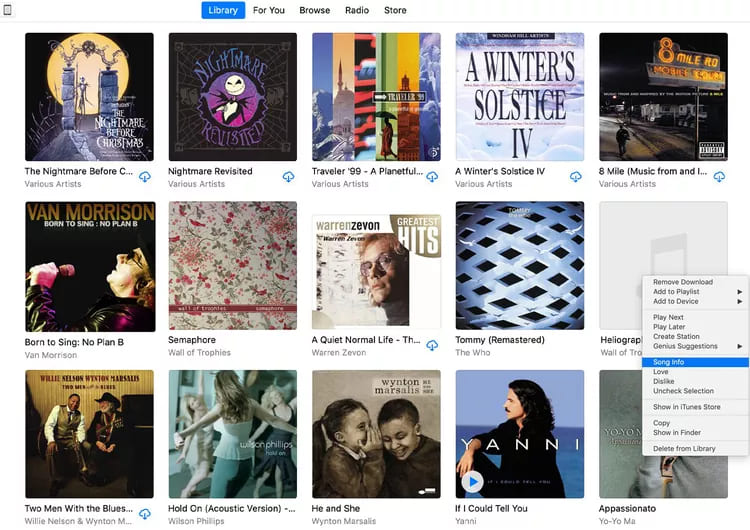
3. lépés: A felugró ablakban érintse meg az "Artwork" fület, majd kattintson az "Artwork hozzáadása" gombra.
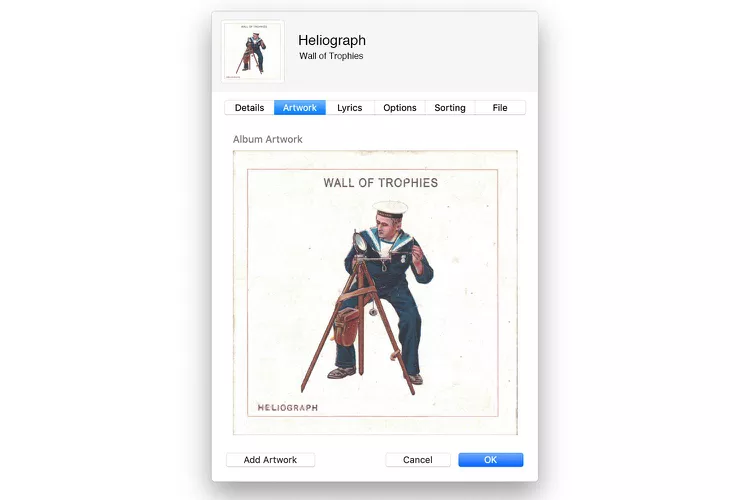
4. lépés: Válasszon fel egy képet a helyi mappából a dal borítójaként.
5. lépés: Kattintson az "OK" gombra a módosítás mentéséhez, és az iTunes vagy a Music hozzáadja az új művészetet a dalhoz.
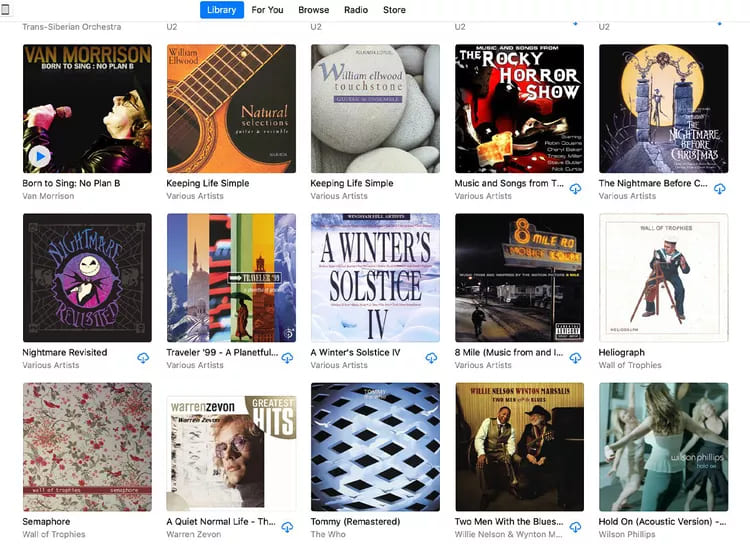
2) Adjon hozzá Apple Music borítóképet iPhone-on (iOS 17.1 vagy újabb rendszeren)
Az Apple azt is lehetővé teszi, hogy módosítsa a lejátszási lista borítóját az Apple Music alkalmazásból az iOS 17.1 rendszerű eszközön.
1. lépés Nyissa meg az Apple Music alkalmazást iOS 17.1 rendszerű eszközén.
2. lépés: Válasszon ki egy lejátszási listát, kattintson a három pontra a jobb felső sarokban, majd válassza a "Szerkesztés" lehetőséget.
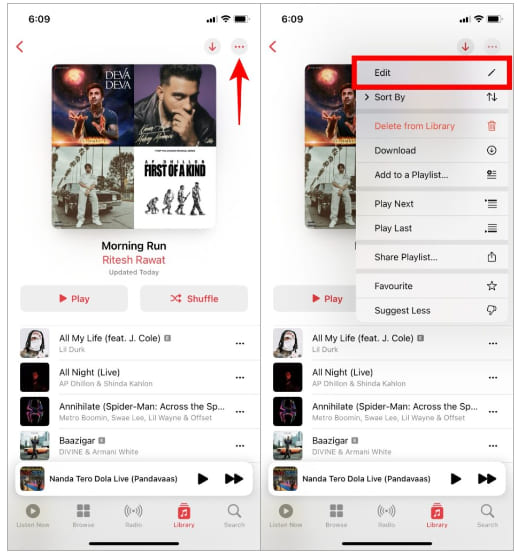
3. lépés. Csúsztathatja az előre megtervezett borítólehetőségeket, és kiválaszthatja a kívántat. Ezután érintse meg a „Kész” gombot a mentéshez.
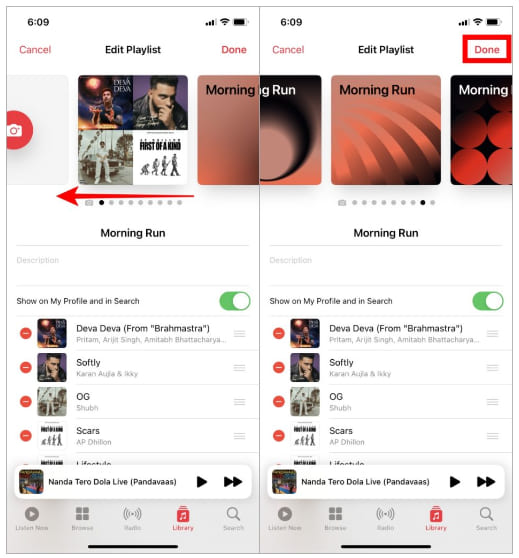
4. lépés Vagy kattintson a „Kamera ikon” > „Fénykép kiválasztása” lehetőségre, hogy borítóképet adjon hozzá a Fotó alkalmazásból.
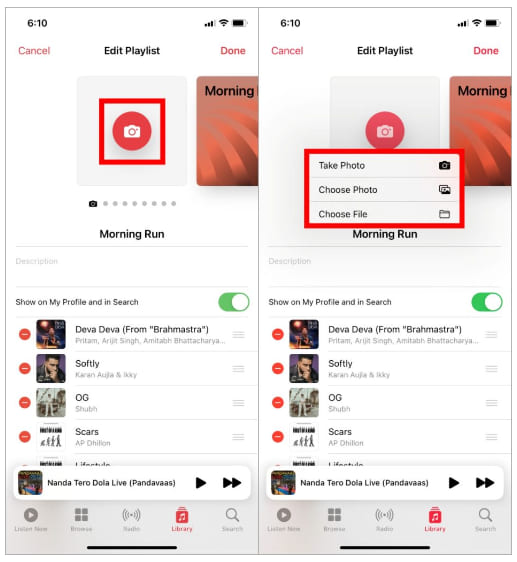
Ezután állítsa be a képet, és érintse meg a „Fénykép használata”, majd a „Kész” gombot.
3) Adja hozzá az Apple Music borítót Androidon
1. lépés: Android telefonján vagy táblagépén nyissa meg a lejátszási listát az Apple Music alkalmazásban.
2. lépés: Nyomja meg a három függőleges pontot a jobb felső sarokban, és válassza a "Lejátszási lista szerkesztése" lehetőséget a folytatáshoz.
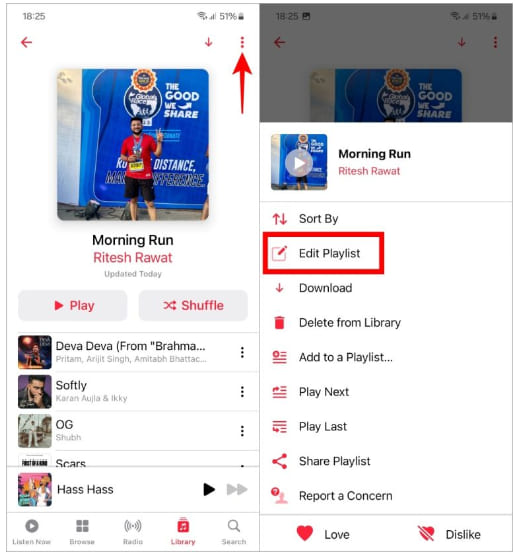
3. lépés Ezután érintse meg a „Kamera ikon” elemet, és válasszon a „Fénykép készítése” vagy „Saját fényképek” közül.
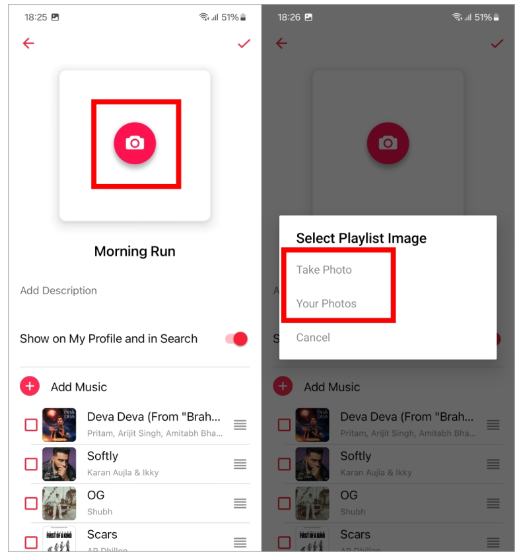
4. lépés: Válassza ki a kívánt képet, és állítsa be a képet. Ezután érintse meg a jobb felső sarokban található pipa ikont.
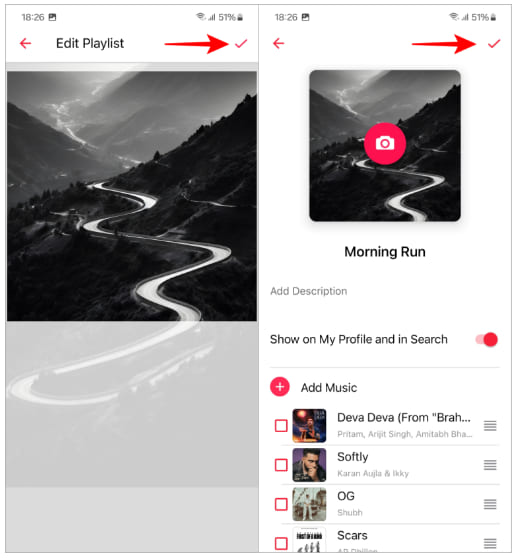
Ebből a cikkből három módszert tanult meg az albumborítók letöltésére az Apple Music alkalmazásban, beleértve a felsorolt harmadik féltől származó Apple Music letöltő használatát. Ezenkívül számítógépéről vagy telefonjáról is hozzáadhatja vagy módosíthatja az Apple Music borítóját. Ha az összegyűjtött Apple Music zeneszámokat is menteni szeretné, és biztonsági másolatot szeretne készíteni műalkotásokkal, UkeySoft Apple Music Converter jön segíteni. Lehetővé teszi az Apple Music kötegelt letöltését MP3 formátumba, a borítókép megtartásával. Folyamatos Apple Music lejátszást élvezhet a letöltött borítóval, és a kimeneti zenei minőség kiváló. Próbáld ki most!
Sajnáljuk, hogy a megjegyzést lezárták.

Konvertálja az Apple Music, az iTunes M4P Dalok és az Audiobook MP3, M4A, AAC, WAV, FLAC fájlokat stb.

Élvezze a biztonságos és szabad digitális életet.
Hasznosság
multimédia
copyright © 2023 UkeySoft Software Inc. Minden jog fenntartva.
A megjegyzések ki vannak kapcsolva!